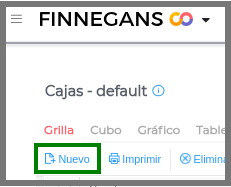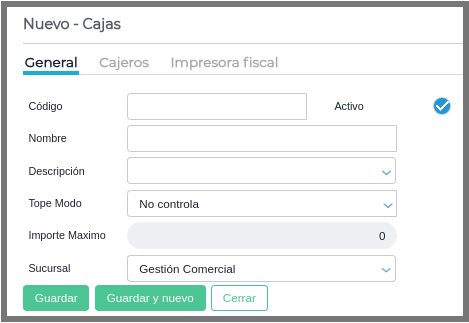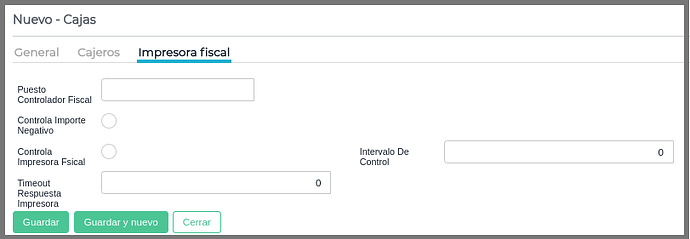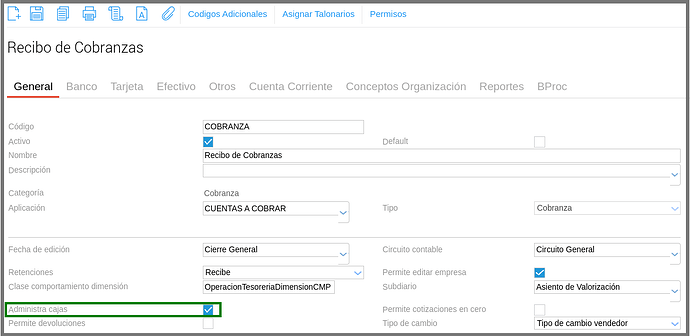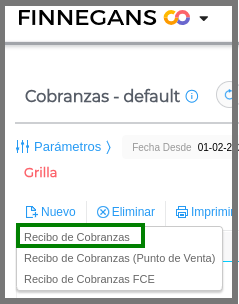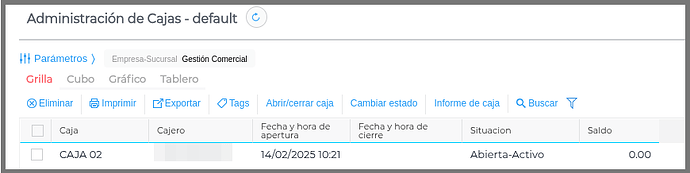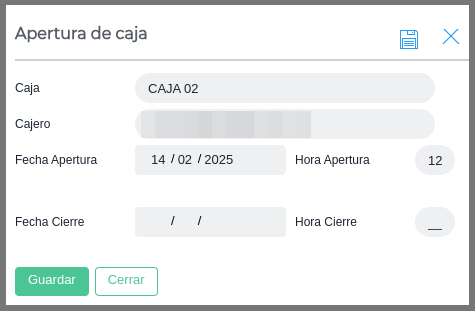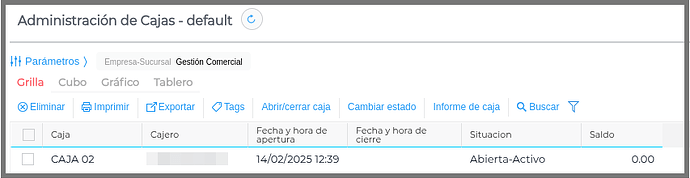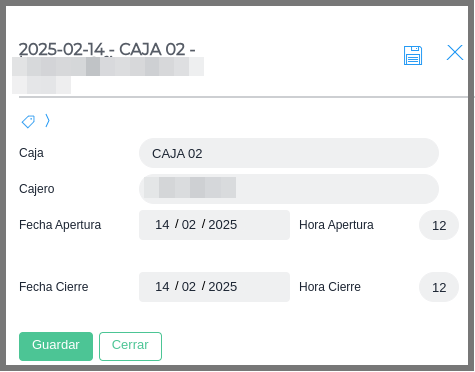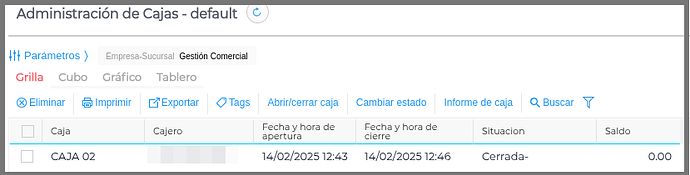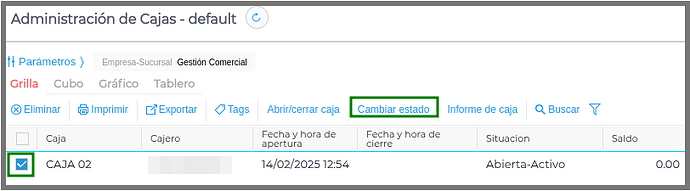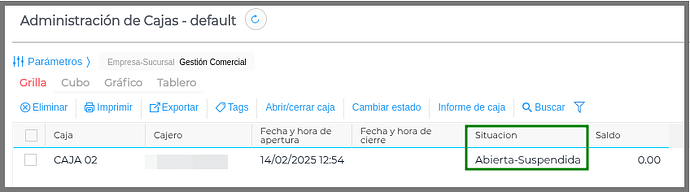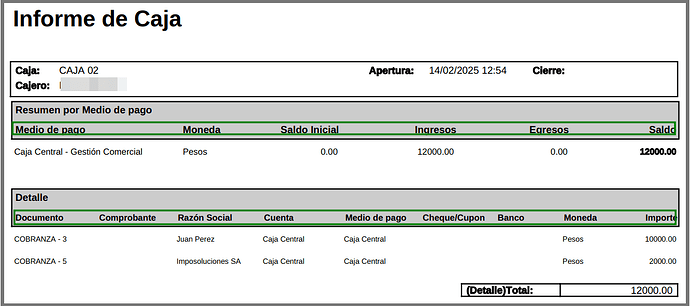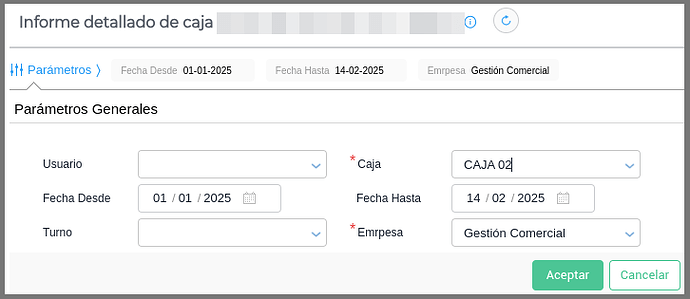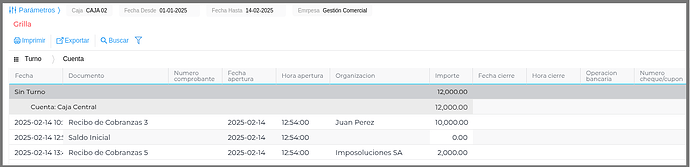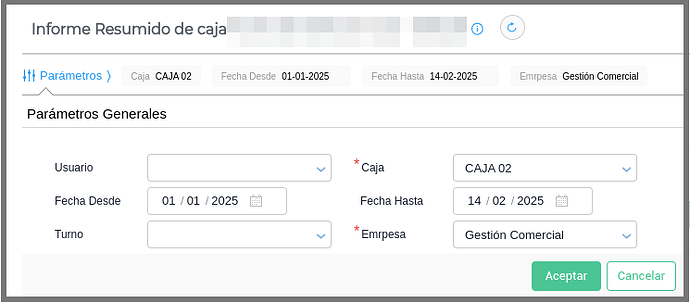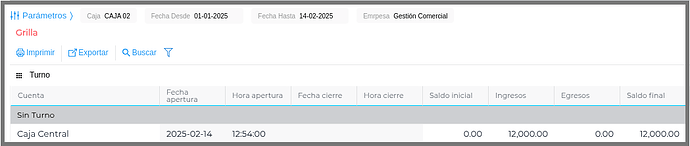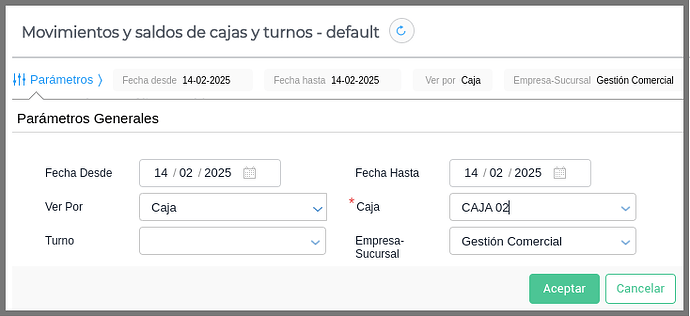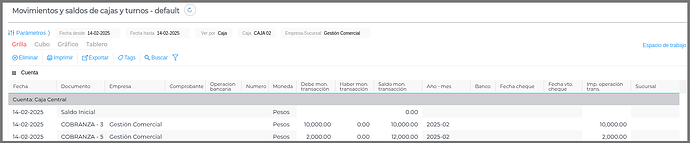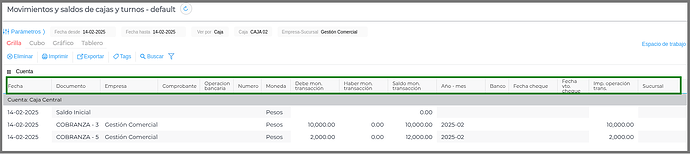La Administración de cajas es una herramienta que incluye
desde el Maestro de cajas hasta Informes de movimientos y saldos de cajas y turnos, entre otros como Configuración, Cuentas, Administración de cajas, Operación de apertura, Cambiar estado, Impresión, Detalle, Informe detallado de caja, Informe resumido de caja.
En este instructivo detallamos paso a paso las configuraciones correspondientes.
Administración de Cajas
Índice
- Contenidos
- Maestro de cajas
- Configuración
- Cuentas
- Administración de cajas
- Operación de apertura
- Operación de cierre
- Suspensión y reactivación (cambiar estado)
- Impresión
- Informe detallado de caja
- Informe resumido de caja
- Informe de Movimientos y saldos de cajas y turnos
Contenidos
La funcionalidad de administración de cajas contiene:
- Maestro de cajas
- Configuración de documentos que involucran las cajas
- Transacción de administración de cajas
- Informe de cajas
- Informe de arqueo de cajas
Maestro de cajas
Se accede desde Menú → Gestión Empresarial → Tesorería → Maestros → Cajas
El maestro de cajas permite definir cuántas cajas sean necesarias para el usuario.
Al ingresar a este maestro se deberán completar los siguientes campos:
- Código
- Nombre
- Descripción
- Activo
- Tope Modo:
- No controla
- Advierte
- Estricto
- Sucursal
En caso de que se indique la opción de "Advierte" o “Estricto”, se habilitará el campo Importe Máximo. La diferencia entre esas dos opciones es:
- Estricto: informa al usuario con un mensaje que se llegó al tope máximo configurado y no permitirá que se siga operando.
- Advierte: se emitirá el mismo mensaje, pero a diferencia del anterior, se podrá seguir transaccionando.
En caso de utilizar un controlador fiscal asociado a la caja se deben configurar los siguientes campos en la solapa “Impresora fiscal”:
- Puesto Controlador Fiscal: número de puesto configurado en el controlador fiscal.
- Timeout Respuesta Impresora: es el período de tiempo en que se comunica con el controlador fiscal en milisegundos para comprobar su estado.
- Controla Impresora Fiscal: permite indicar que se utilice control de impresora fiscal.
- Controla Importe Negativo: permite indicar si se aceptan importes en negativo.
Configuración
Se deben configurar los documentos de tesorería como el de movimientos de fondos para que administren cajas. Esto se hace tildando la casilla de selección “Administra cajas”.
Se muestra como ejemplo un Recibo de Cobranzas.
Se accede desde Menú → Configuración → Diseño del espacio de trabajo → Documentos → Tipos de Documentos
Cuando el tilde de “Administra cajas” está activo, al realizar un Recibo de Cobranzas, se habilitará un nuevo campo “Caja”.
Este campo mostrará la caja que está usando el usuario logueado y el movimiento quedará registrado en esa misma caja.
Se accede desde Menú → Gestión Empresarial → Tesorería → Transacciones → Cobranzas
Cuentas
Se accede desde Menú → Gestión Empresarial → Contabilidad → Maestros → Cuentas
Las cuentas contables relacionadas con medios de cobro/pago que se utilizan en las cajas, deben tener la casilla de selección “Impacta en cajas” habilitada, tal como se muestra en la imagen:
Administración de cajas
Desde esta funcionalidad es posible controlar el estado actual de las cajas.
Las columnas muestran:
- Caja: lista de cajas disponibles para operar.
- Cajero: usuario que está usando la caja.
- Fecha y hora de apertura: momento en el cual la caja se abrió por última vez.
- Fecha y hora de cierre: momento que se cerró por última vez.
- Situación: informa si la caja está cerrada, abierta o suspendida.
- Saldo: informa el dinero en efectivo que se encuentra en la caja.
Se permiten realizar las siguientes operaciones a través de esta transacción:
Operación de apertura
El cajero que se encuentra logueado en el sistema, selecciona una caja y hace clic en el botón “Abrir/cerrar caja”.
Cada usuario puede tener solo una caja al mismo tiempo.
Operación de cierre
Para cerrar una caja, el cajero que la abrió debe seleccionarla y volver a hacer click en el botón “Abrir/Cerrar Caja”.
En caso de que el cajero que la abrió no tuviera la oportunidad de cerrarla, la caja puede ser cerrada por otro usuario.
Suspensión y reactivación (cambiar estado)
Cuando una caja está abierta y el cajero debe suspenderla, se debe hacer clic en el botón “Cambiar estado”. Automáticamente, la caja pasará a estado “Abierta - Suspendida”. Una vez que la caja está suspendida, para volver a activarla, se debe hacer clic en el mismo botón y aparecerá el estado “Abierta - Activo” nuevamente.
Impresión
Se selecciona una caja y se hace clic en “Informe de caja”, se imprime un reporte con las transacciones efectuadas en el turno vigente (o el último turno antes de cerrar) en detalle y agrupado. Este informe mostrará solo cuentas contables que estén configuradas como que “Impactan en caja”.
Resumen por medio de pago
En las filas se visualizan las cuentas contables que están configuradas para que impacten en caja, agrupadas por cuenta / medio de pago. En las columnas se visualiza:
- Moneda
- Saldo inicial a la apertura de caja
- Ingresos del periodo (comprendidos entre la apertura y cierre)
- Egresos del periodo (comprendidos entre la apertura y cierre)
- Saldo (saldo inicial + ingresos - egresos)
Detalle
Apartado detalle se visualiza el detalle de los movimientos (ingresos/egresos)
Informe detallado de caja
El informe detallado de caja permite visualizar las operaciones de la caja en forma detallada. Se utiliza, por lo general, para imprimir el informe del día para cada caja.
Se puede filtrar la información por:
- Usuario (Cajero)
- Caja
- Rango de fechas
- Turno
- Empresa/sucursal.
Informe resumido de caja
Este informe es un resumen de las operaciones de caja por turno. Se puede filtrar la información por:
- Usuario (Cajero)
- Caja
- Rango de fechas
- Turno
- Empresa/sucursal.
Informe de Movimientos y saldos de cajas y turnos
Se puede filtrar la información por:
- Rango de fechas
- Caja
- Turno
- Empresa/sucursal.
El presente informe se comporta como una especie de libro mayor de todas las cuentas que impactan en caja, con un saldo para cada una de ellas por caja o por turno, de acuerdo a lo seleccionado en los parámetros.
Si en los parámetros se selecciona “Ver por Caja” se mostrarán los saldos de cada cuenta que “Impacten en caja” por moneda de transacción. Se verá:
- El saldo inicial por caja
- Los movimientos de esa caja
- El saldo final de esa caja
Si en los parámetros se selecciona la opción “Ver por Turno” se mostrarán los saldos de cada cuenta que “Impacte en caja” por moneda de transacción. Se verá:
- El saldo inicial por caja / turno
- Los movimientos de esa caja / turno
- El saldo final de esa caja / turno
En ambos casos los campos a mostrar serán: